


Si vous êtes un passionné de musique, vous avez probablement entendu parler du streaming. Spotify sur Sono. Comme le le plus grand service de streaming musical, Spotify possède une énorme bibliothèque musicale avec plus de 70 millions de chansons et 2.9 millions de podcasts.
Pendant ce temps, Sonos est le système audio domestique sans fil ultime, surtout connu pour ses produits audio multi-pièces. Ces deux sociétés leaders ont un partenariat qui vous permet de jouer tous vos Spotify playlists et tout leur catalogue dans chaque pièce de votre maison. Vous avez hâte de l'essayer ? Voici un guide pour vous montrer comment jouer Spotify sur Sonos.
Guide des matières Partie 1. Comment ajouter Spotify sur SonosPartie 2. Comment jouer Spotify sur SonosPartie 3. Comment réparer si Spotify Ne fonctionne pas sur SonosPartie 4. Comment convertir Spotify Musique sur SonosPartie 5. FAQ À propos Spotify et SonosPartie 6. Résumé
Pour commencer, vous devez vous assurer que les dernières versions des deux Spotify app et l'application Sonos sont déjà téléchargées et installées sur votre appareil. Et tous les appareils que vous utiliserez sont sur le même réseau Wi-Fi. Ensuite, vous pouvez vous connecter Spotify à Sonos et contrôlez directement Sonos depuis le Spotify app par les étapes rapides ci-dessous.
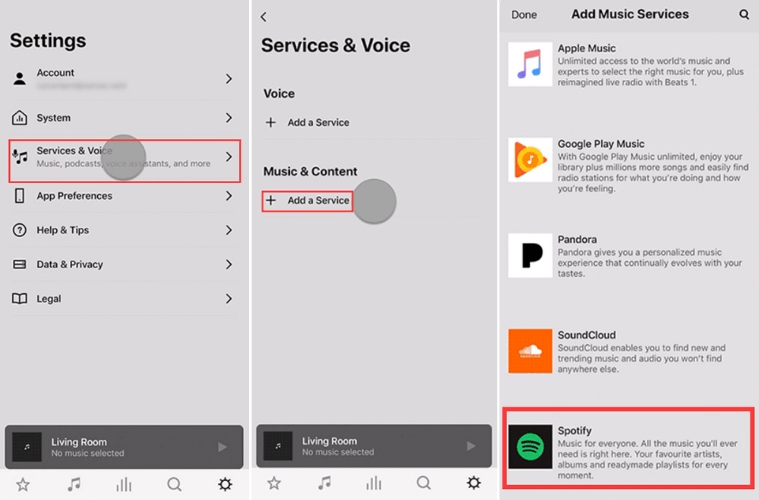
Remarque : si vous souhaitez ajouter Spotify à Sonos sur PC, ouvrez l'application Sonos, accédez à Sélectionnez une source musicalecliquez Ajouter des services de musiqueet choisissez Spotify. Suivez ensuite les instructions à l'écran.
Maintenant vous pouvez profiter Spotify musique diffusée sur l'enceinte Sonos. Si tu as un Spotify compte gratuit, vous pouvez rechercher des artistes, des albums et des listes de lecture dans l'application Sonos, mais les sauts sont limités à six chansons par heure, comme d'habitude.
Vous pouvez également ajouter votre Spotify compte à différents systèmes Sonos, mais vous ne pouvez jouer qu'à partir de votre Spotify compte sur un système en même temps. Si tu veux jouer Spotify sur plusieurs systèmes à la fois, ajouter différents Spotify comptes sur chaque système Sonos.
Après vous être connecté avec succès à Spotify, vous serez automatiquement redirigé vers l'application Sonos. À partir de là, vous pouvez commencer à profiter de vos artistes, albums, listes de lecture ou chansons préférés sur Spotify. Voici les étapes pour commencer :
Il est important de noter qu'à l'heure actuelle, il n'y a pas d'intégration directe entre Spotify et commande vocale Sonos. Cependant, s'il s'agit d'une fonctionnalité qui vous passionne, vous pouvez explorer les options d'intégration avec d'autres services de musique en streaming comme Apple Music, Amazon Music, Deezer, etc.
Bien que Spotify et Sonos sont deux sociétés expérimentées, vous pouvez toujours rencontrer des problèmes lors de la lecture Spotify sur Sono. Ici, je vais explorer les raisons les plus courantes qui causent des erreurs, ainsi que ce qu'il faut faire si Spotify ne se connectera pas à Sonos.
Comme je l'ai mentionné au début, Spotify est un service de streaming. Il a donc besoin d'Internet pour fonctionner. À moins que vous n'activiez le mode hors ligne et que vous ne lisiez des chansons téléchargées, Spotify ne fonctionnera pas sans une connexion réseau stable.
Vous pouvez simplement vérifier l'état d'Internet en consultant la barre de notification en haut. Essayez de redémarrer ou de redémarrer votre modem ou votre routeur. Entre-temps, Spotify Connect peut ne pas fonctionner si vous ne lui accordez pas l'accès aux données mobiles. Et n'oubliez pas de vous assurer que vos appareils sont sur le même réseau Wi-Fi.
Souvenez-vous que vous ne pouvez jouer qu'à partir de votre Spotify compte sur un système en même temps ? Peut-être avez-vous laissé votre compte connecté sur les appareils de vos amis. Ou peut-être qu'un membre de votre famille utilise le système Sonos à la maison. Vous ne pouvez donc pas utiliser un autre système à votre bureau entre-temps.
Vous pouvez soit leur demander de vous déconnecter de votre compte, soit cliquer sur Déconnectez-vous partout sur la page de votre compte et réinitialisez votre mot de passe pour plus de sécurité. De plus, accédez à la page de vos applications et choisissez Supprimer l'accès pour désactiver les appareils partenaires tels que les haut-parleurs Sonos.
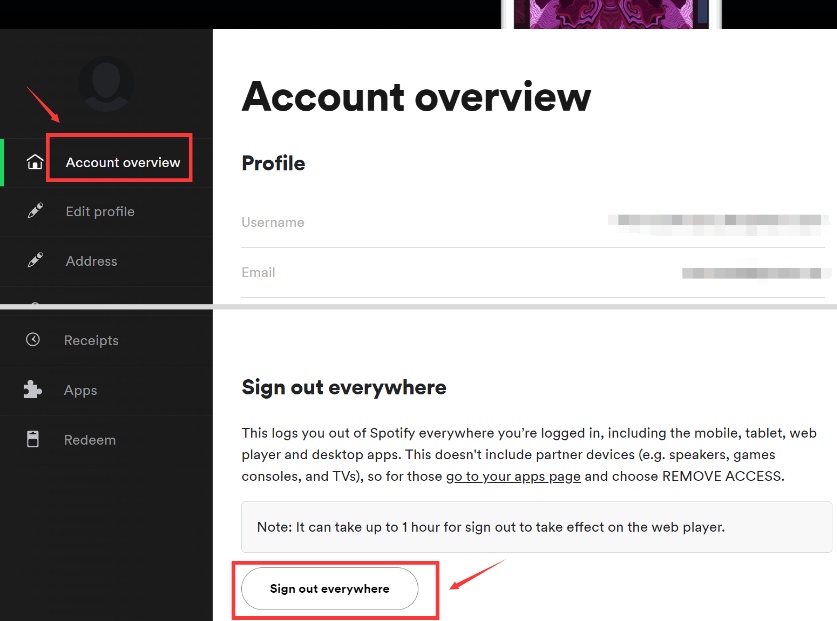
Parfois, il y a un problème qui empêche l'application de fonctionner. Et la réinstallation de l'application résout de nombreux problèmes courants. Il est préférable de supprimer les dossiers contenant Spotify données d'abord. Aller à Paramètres et sélectionnez Applications. Trouver Spotify, robinet Espace de rangement, et Effacer les données pour une réinstallation propre. Cliquez sur Désinstaller et rendez-vous sur le Google Play Store pour installer le Spotify application. Votre musique et vos podcasts téléchargés doivent être téléchargés à nouveau. Vous pouvez faire de même avec l'application Sonos.
Si vous utilisez l'application Sonos version 10.3 ou antérieure, vous rencontrerez probablement des problèmes de lecture. Spotify sur Sono. Vous pouvez mettre à jour votre système Sonos en accédant à Paramètres > Système > Mises à jour système > Vérifiez les mises à jour.
Vous pouvez également aller à Mises à jour système > Automatiquement pour l'activer et appuyez sur Prévu pour définir les périodes que vous souhaitez qu'il soit mis à jour. Pour mettre à jour le Spotify app, allez simplement sur le Google Play Store ou l'App Store. N'oubliez jamais d'obtenir la dernière version de votre application pour avoir accès aux nouvelles fonctionnalités et aux mises à jour de sécurité.
Vous pouvez également essayer de redémarrer vos appareils, de supprimer et de rajouter Spotify Service à l'application Sonos, appelez Spotify ou Sonos pour obtenir de l'aide, etc. Parfois, il est assez difficile de trouver la solution. Il est susceptible de vous agresser après avoir épuisé les méthodes pour résoudre le problème. Il existe un meilleur moyen pour vous d'éviter cette situation.
Comme Sonos vous permet de lire de la musique stockée localement sur votre appareil, je vous recommande de télécharger votre musique préférée avec DumpMedia Spotify Music Converter afin que vous puissiez contrôler et jouer Spotify sur l'application Sonos. Les chansons téléchargées conserveront 100% qualité sonore sans perte. De plus, l'application prend en charge les types de fichiers de sortie tels que WAV, FLAC et M4A. Tu peux Ecouter Spotify musique sans réseau ou interruption de la publicité.
DumpMedia peut également vous aider à convertir Spotify musique aux formats dont vous avez besoin. En dehors de cela, vous pouvez bénéficier de sa capacité à supprimer DRM grâce au Spotify chansons lors de la conversion. Cliquez sur le bouton ci-dessous pour télécharger et suivez le didacticiel étape par étape pour vous aider à profiter pleinement de votre musique préférée.
Téléchargement gratuit Téléchargement gratuit
Étape 1: Installer DumpMedia Spotify Music Converter, et ouvrez le Spotify lecteur Web.
Téléchargez et installez d'abord le logiciel sur votre ordinateur. Si vous souhaitez écouter de la musique stockée sur votre appareil mobile, transférez ultérieurement les chansons de votre ordinateur vers votre téléphone. Après l'avoir lancé, cliquez sur le Ouvrez le Spotify Lecteur Web bouton pour entrer dans le Spotify lecteur Web.
Étape 2 : Connectez-vous à votre Spotify compte, ouvrez une playlist et cliquez sur la bulle verte.

C'est une étape nécessaire pour vous connecter à votre Spotify Compte. Nous ne conserverons pas vos informations personnelles. Il est utilisé pour obtenir et analyser l'URL de la musique. Après vous être connecté, ouvrez une liste de lecture que vous souhaitez télécharger, puis cliquez sur la bulle verte avec une icône plus dessus. Ensuite, vous accéderez au panneau de conversion.
Étape 3 : Définissez le chemin de sortie et le format de sortie et démarrez un téléchargement.

Dans le panneau de conversion, les chansons de la liste de lecture que vous choisissez seront automatiquement chargées. Clique le Navigateur en bas pour modifier le chemin de sortie. Le format de sortie peut être MP3, M4A, WAV et FLAC. Cette application sera également faire la suppression de DRM de Spotify en même temps afin que vous puissiez écouter ces morceaux sur n'importe quelle plateforme que vous aimez.
Cliquez sur Convertir pour télécharger la chanson. S'il y a un tas de chansons. Choisissez le format de sortie dans le coin supérieur droit et cliquez sur Convertir tout en bas à droite pour télécharger toutes les chansons.
Étape 4: Ouvrez le Fini panneau et affichez le dossier de sortie.
Cliquez sur la fonction Fini bouton en haut en bas, et les chansons téléchargées sont toutes là. Appuyez sur Afficher le fichier de sortie pour les localiser afin que vous puissiez les trouver ou les transférer facilement vers d'autres appareils dans les étapes ultérieures.
Étape 5 : Ouvrez l'application Sonos et ajoutez votre bibliothèque musicale.
Extrait du Gérer menu de l'application Sonos, sélectionnez Paramètres de la bibliothèque musicale. Cliquez sur l'icône plus sur Mac ou Ajoutez des effets de on WinSi vous utilisez votre téléphone, ouvrez l'application Sonos et appuyez sur Cet appareil mobile du Explorer languette. Ensuite, choisissez la musique que vous souhaitez jouer.
Pourquoi Sonos ne peut-il pas lire toute ma musique ?
Certaines musiques achetées peuvent être protégées par la gestion des droits numériques (DRM). Cela empêche le partage de ces fichiers via des applications tierces comme l'application Sonos. Vous devez vérifier si vos fichiers musicaux sont protégés par DRM.
Pourquoi Sonos ne se connecte-t-il parfois pas ?
Le message « Impossible de se connecter à Sonos » signifie que l'application Sonos a des difficultés à se connecter à vos produits Sonos. Les produits Sonos déconnectés de l'alimentation ou votre appareil mobile connecté au mauvais réseau Wi-Fi sont quelques causes courantes. Découvrez les autres causes possibles de ce message d'erreur et comment y remédier.
Pourquoi mes listes de lecture continuent-elles de disparaître sur Sonos ?
Si vos listes de lecture sont toujours manquantes après l'ajout de votre dossier de musique, il est possible que vos fichiers de liste de lecture soient stockés dans un autre dossier sur votre ordinateur. Découvrez où sont stockés vos fichiers de playlist, puis ajoutez ce dossier de musique à votre bibliothèque afin que Sonos puisse indexer les bons fichiers.
C'est un plaisir de profiter Spotify sur Sonos. Bien Spotify et Sonos sont deux produits bien faits, les choses peuvent parfois devenir délicates lorsqu'ils ne fonctionnent pas correctement. Pour gagner du temps et des efforts, nous vous recommandons fortement de télécharger Spotify chansons à l'avance avec DumpMedia Spotify Music Converter afin que vous puissiez les écouter sur Sonos sans problème.
